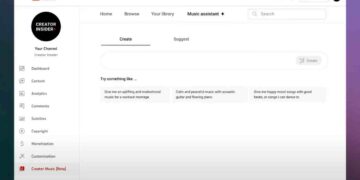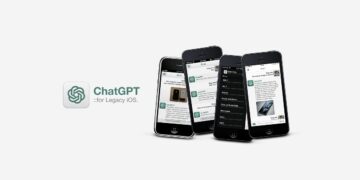GeForce Experience oyunçulara oyun təcrübəsini optimallaşdırmağa, fərdiləşdirməyə və təkmilləşdirməyə kömək etmək üçün NVIDIA tərəfindən hazırlanmış olduqca yararlı proqram təminatıdır. Proqram istifadəçi dostu və istifadəsi asan olmaq üçün nəzərdə tutulmuşdur ki, bu da hər mühitdən olan oyunçulara onun bir çox xüsusiyyətlərindən tam istifadə etməyə mükəmməl imkan yaradır. İstər oyununuzu video qeydə almaq, istər ekran görüntüsü çəkmək, sisteminizin performansını və gecikmə müddətini ölçmək, qrafik kartınızı avtomatik sürət aşırtma etmək, effektlərdən yararlanmaq, yayım etmək mümkündür. Bu məqaləmizdə biz GeForce Experience proqramının bir çox xüsusiyyətlərini və üstünlüklərindən bəhs edəcəyik. Eyni zamanda bu güclü tətbiqdən maksimum yararlanmağın yollarından danışacağıq.
GeForce Experience ümumi nəzərən baxdıqa nədir və hansı vacib imkanlara malikdir?
GeForce Experience sisteminizdə mümkün olan ən yaxşı performansı təmin etmək üçün oyunları və proqramları optimallaşdırmağa kömək edir. Ən faydalı imkanlarından biri vizual keyfiyyət və performans arasında ən yaxşı tarazlığı təmin edən qrafik parametrlərini avtomatik olaraq tənzimləyən “optimallaşdır” funksiyasıdır. Belə ki, proqram təminatı qrafik kartınızın, prosessor və digər sistem xüsusiyyətlərini nəzərə alaraq sisteminiz üçün optimal parametrləri müəyyən edir. NVIDIA bütün bu tənzimləmələr üçün geniş verilənlrə bazası təkmilləşdirib.
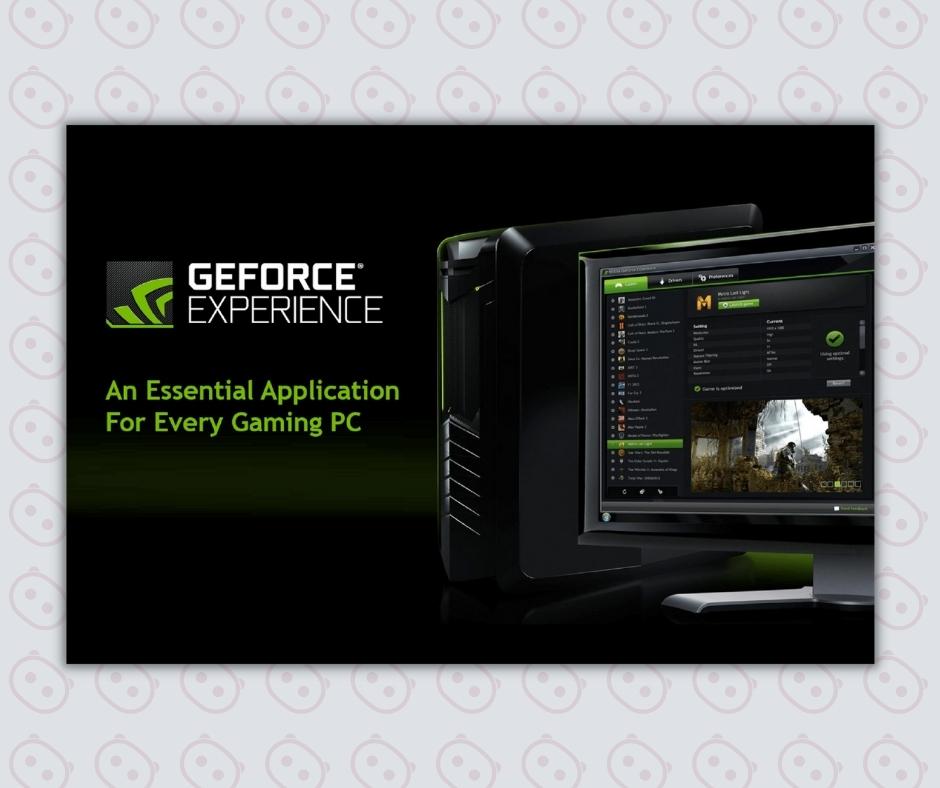
GeForce Experience tərəfindən gətirilən digər vacib imkanlardan biri də “Game Ready Drivers” olaraq adlandırılmış funksiyadır. Bu imkan NVIDIA-nın ən son oyun və proqramların performansını yaxşılaşdırmaq üçün xüsusi olaraq hazırlanmış və optimallaşdırılmış qrafik drayverləri təmin edir. Bu drayverlər oyunların böyük həcmli buraxılışları və dəstəklənən oyunlar üçün əhəmiyyətli performans təkmilləşdirmələri, düzəlişlər təmin edir.
Proqram təminatı ilə gələn digər bir vacib imkan isə, “Shader Cache” adlı funksiyanın ehtiva edilməsidir. Shader Cache, oyunlar və proqramlar tərəfindən istifadə edilən şeyderləri keşləyən sistemdir ki, bu da yükləmə müddətini əhəmiyyətli dərəcədə azalda və ümumi performansı yaxşılaşdıra bilər. Şeyder nədir deyə soruşsanız, ən sadə formada pikseli ekranda təsvir etməyə yarayan alətin ümumi adıdır. Xüsusilə elə pikselləri yaratmaqda işlədilir ki, görüntüdə kölgələndirmə effektlərinin realistliyi və rənglərinin düzgün işlənməsinə kömək edir. “Shader Cache” xüsusiyyət tərtib edilmiş şeyderləri yaddaşda saxlayır və sonra onlara ehtiyac olduqda qrafik kartın görüntünü yaratmasına qoymayaraq, hazır keşlənmiş datadan yararlanır.
Tətbiqdən istifadəyə gəlin, daha detallı nəzər salaq
GeForce Experience proqramına daxil olmağın vaxtı gəldi. Proqrama giriş etdiyiniz zaman proqram sizdən mövcud hesabla giriş etməyi və ya yenisini yaratmağınızı istəyəcək. Bundan əlavə, siz sosial şəbəkələrdən istifadə edərək daxil ola bilərsiniz. Əks halda əsas funksiyalar mövcud olmayacaq.
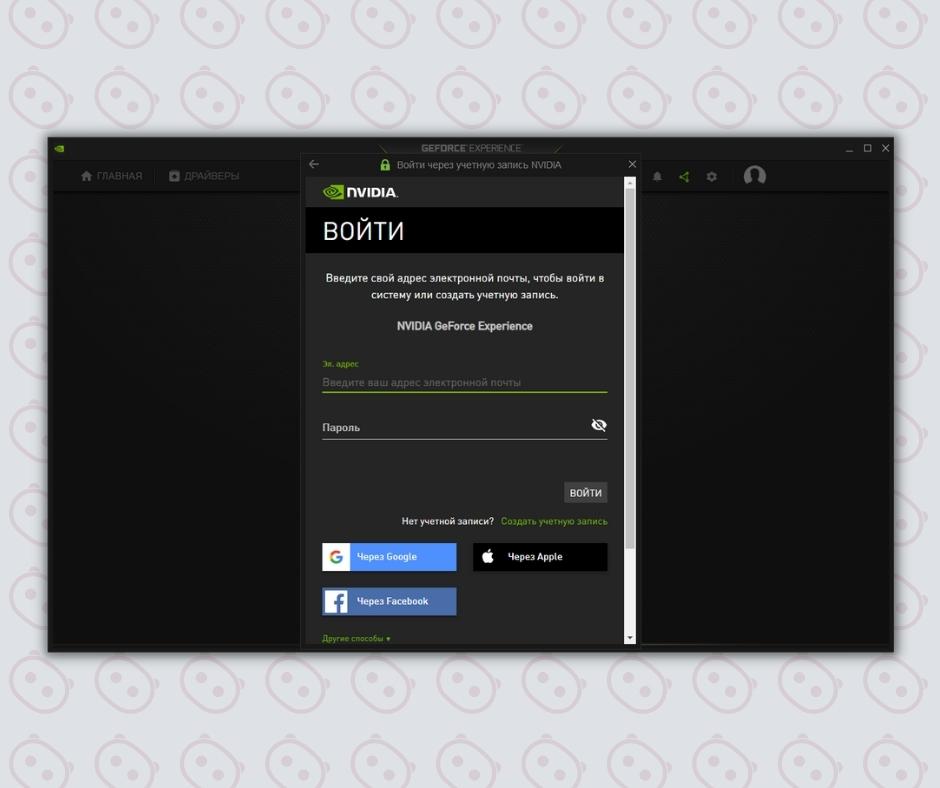
Tətbiqə daxil olduqdan sonra ana səhifə bölməsi sizlərin qarşısına gələcək. Əgər detallara girmək istəmirsinizs, sağ üstdəki üç nöqtəyə toxunub “Optimise all games and apps” bəndini seçə bilərsiniz. Bütün quraşdırılmış oyunlar üçün NVIDIA baxımından optimal parametrlər bu cür təmin ediləcək. Hər oyunun şəklinin yuxarı sol küncündə oyunun optimallaşdırılıb-optimallaşdırılmadığı göstərilir.
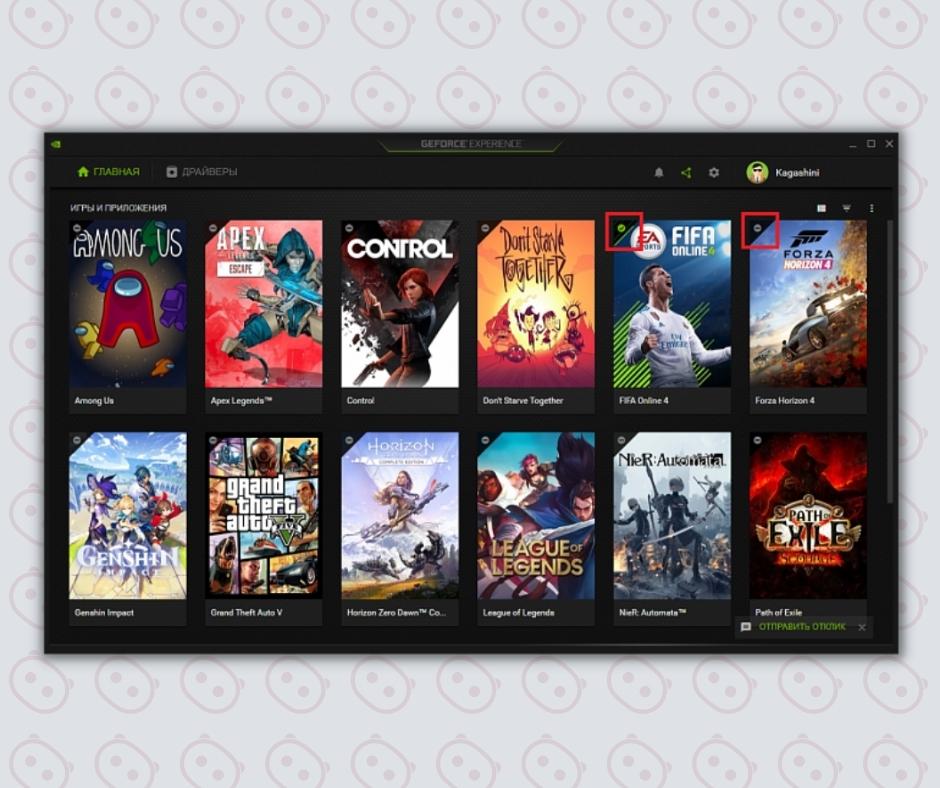
Detallar sizin üçün maraqlıdırsa oyuna toxunduqda boz rəngdə çıxan “Details” düyməsini basın. 1, 2 və 3 rəqəmlərinin altında adi elementlər var. Sevimlilərə əlavə edin, gizlədin və oyunu başladın düymələrini görə bilərsiniz. 4 rəqəminin altında oyunun optimallaşdırılıb-optimallaşdırılmadığını göstərir. 5 düyməsi optimallaşdırma etməyi və 6 parametrləri, 7 rəqəminin altında təkmilləşdirmənin harada əldə edildiyini göstərir.
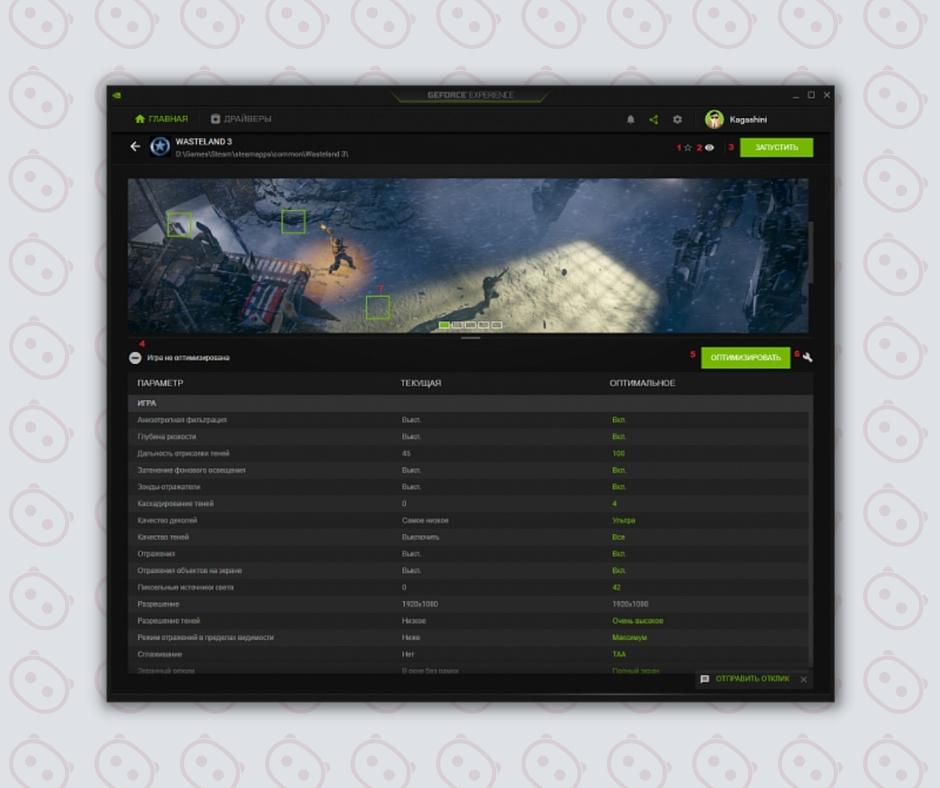
6 nömrə altında oyunun daha detallı optimallaşdırılmasıdır. Burada biz istədiyiniz təsvir ölçüsünü, ekran rejimini (tam ekran, pəncərəli, haşiyəsiz) və performans, keyfiyyət arasında hazır performans parametrlərindən birini seçirik. Eyni zamanda, proqram bu və ya digər əvvəlcədən təyin edilmiş parametrlərdə görünən parametrləri bir baxışda görməyə imkan verir.
GeForce Experience oyun monitoru
Optimallaşdırma ilə yanaşı, ən maraqlı xüsusiyyətlərdən biri oyundaxili sazlamalar bölməsidir. Həmin bölməni başlatmaq üçün çərçivədəki düyməni və ya Alt+Z düymələr kombinasiyasını işlədə bilərsiniz. Xüsusiyyət aktiv olduğu müddətcə kombinasiya işlək olacaq. Bu pəncərə bir çox vacib imkanı özündə birləşdirir. Parametrlərdən başlasaq açılan ekranda ən sağ aşağı küncdə yerləşdikdən sonra açılır.
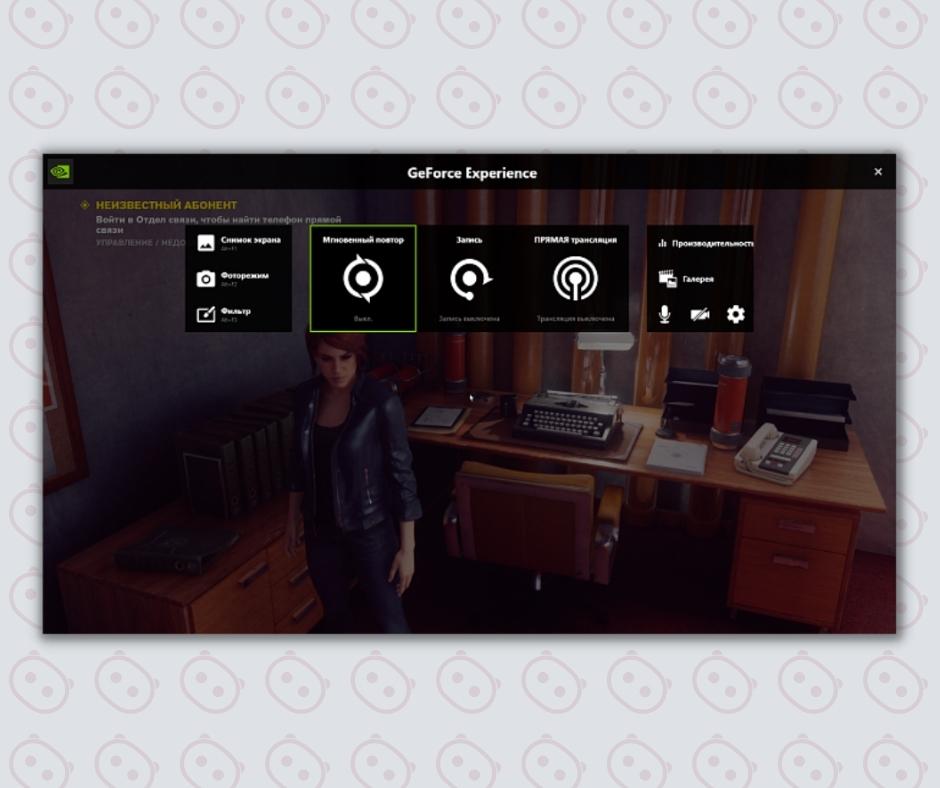
İlk bənddə yerləşən “connect” bölümünü ötürsək, birinci diqqət çəkən pəncərə HUD ekranı ilə bağlıdır. HUD parametrləri altında kameranın yayım vaxtı harada yerləşməsi üçün pəncərəni, performans, izləyici və rəylər barədə detalları görə bilərsiniz.
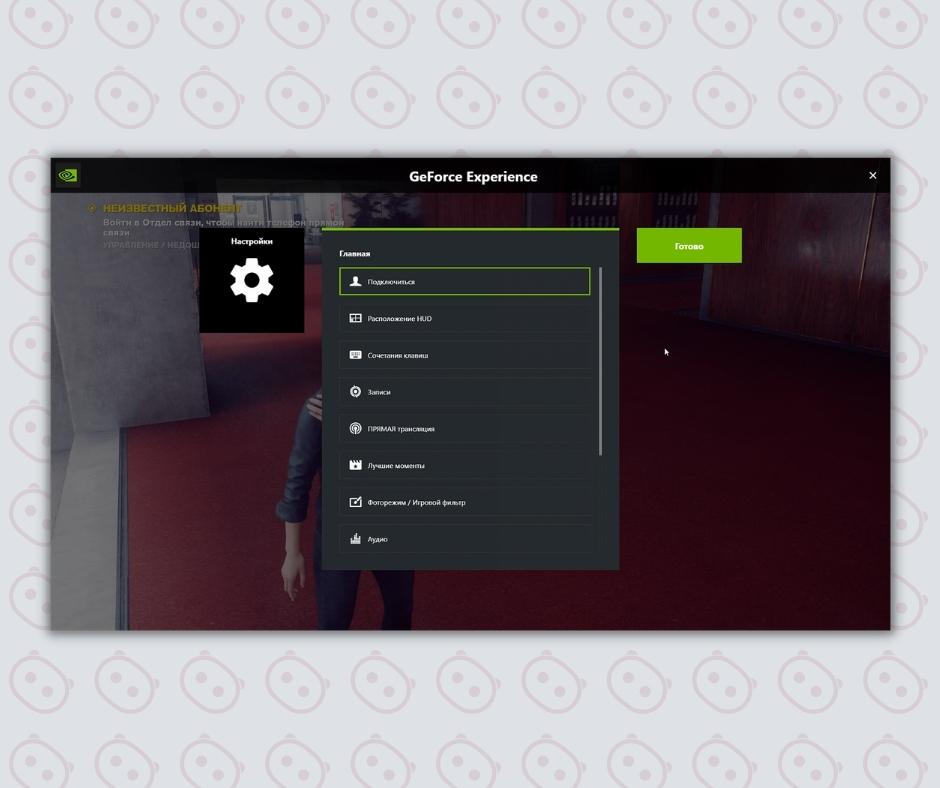
İşinizə ən çox yarayacaq performans bəndinin altındakı detallardır. O hissədə GeForce Experience sizin üçün FPS və performansla bağlı detalların göstərildiyi geniş imkanlar vəd edir. Sadə FPS bəndi açıq olarsa sadəcə kadr tezliyi barədə informasiya alarkən, daha çox detal üçün təkmilləşmiş bəndləri aktivləşdirə bilərsiniz. Bura qrafik kartın enerji sərfiyyatına qədər əlavələr daxildir. Hətta G-Sync dəstəkli monitorlar istifadə edilərkən onunla bağlı əlavələr də monitorda əks olunacaq.
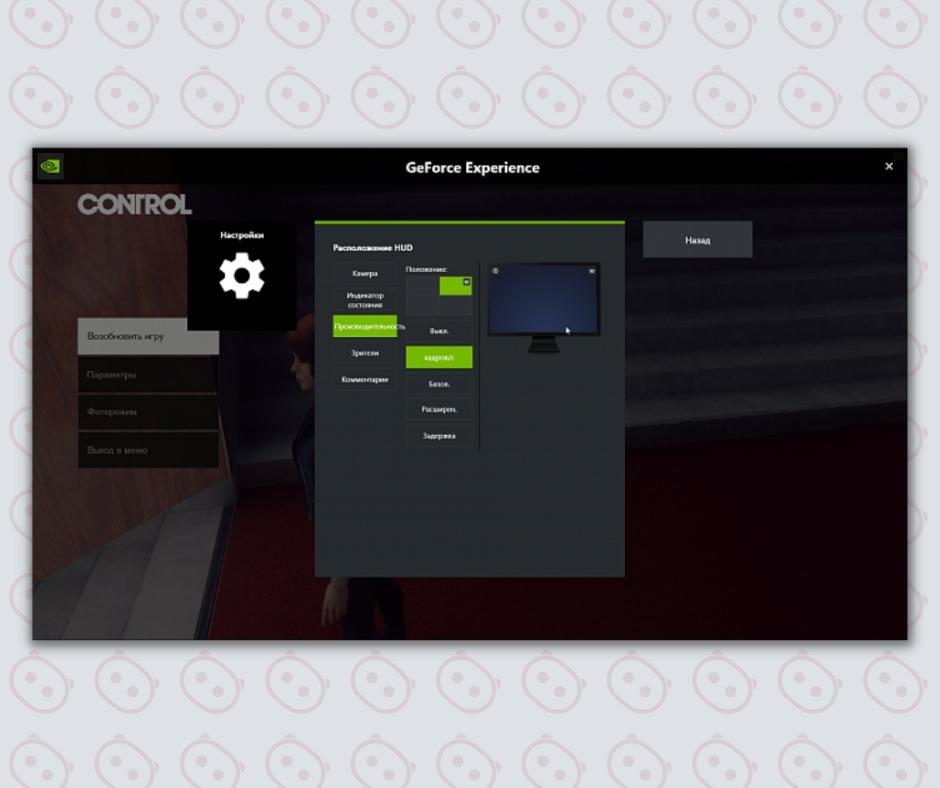
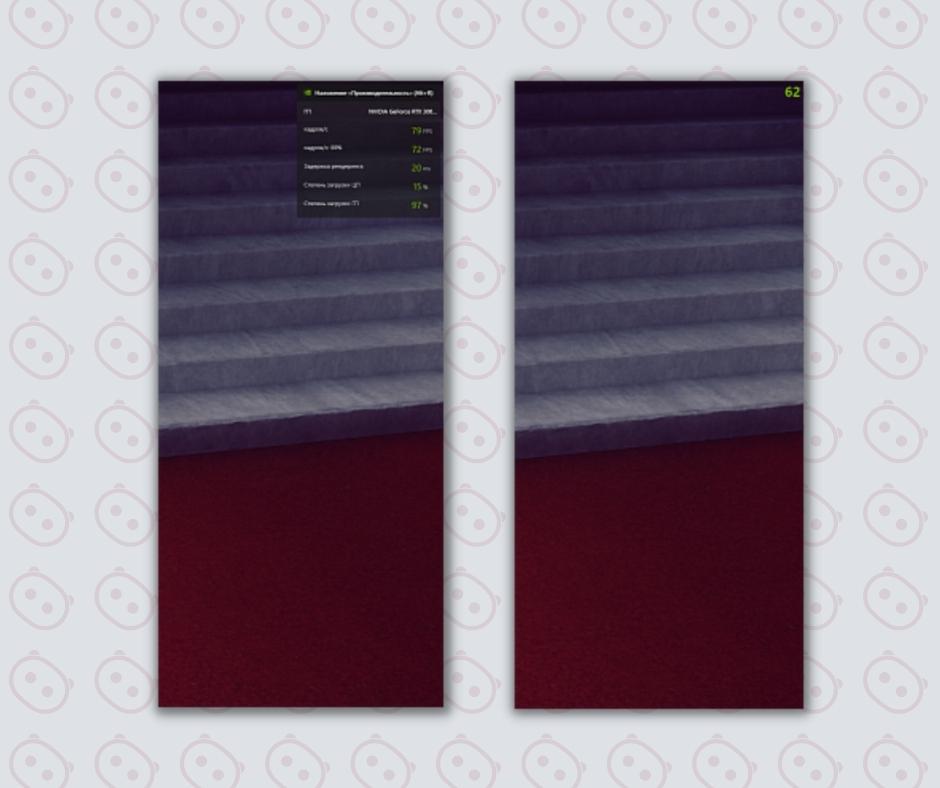
Əsas pəncərəyə geri qayıtdıqdan sonra isə keçid edə biləcəyimiz digər vacib parametrlər “Broadcast LIVE” ilə bağlıdır. Canlı yayımda Facebook, Twitch, YouTube kimi platformaların öz tələbləri var. Keyfiyyətli sazlamalar arasından seçim etməyinizə və ya özümüzə aid sazlama etməyə buradakı parametrlər imkan verir. Müxtəlif dəyişiklikləri bu bölmə üzərindən tətbiq edə bilərsiniz.
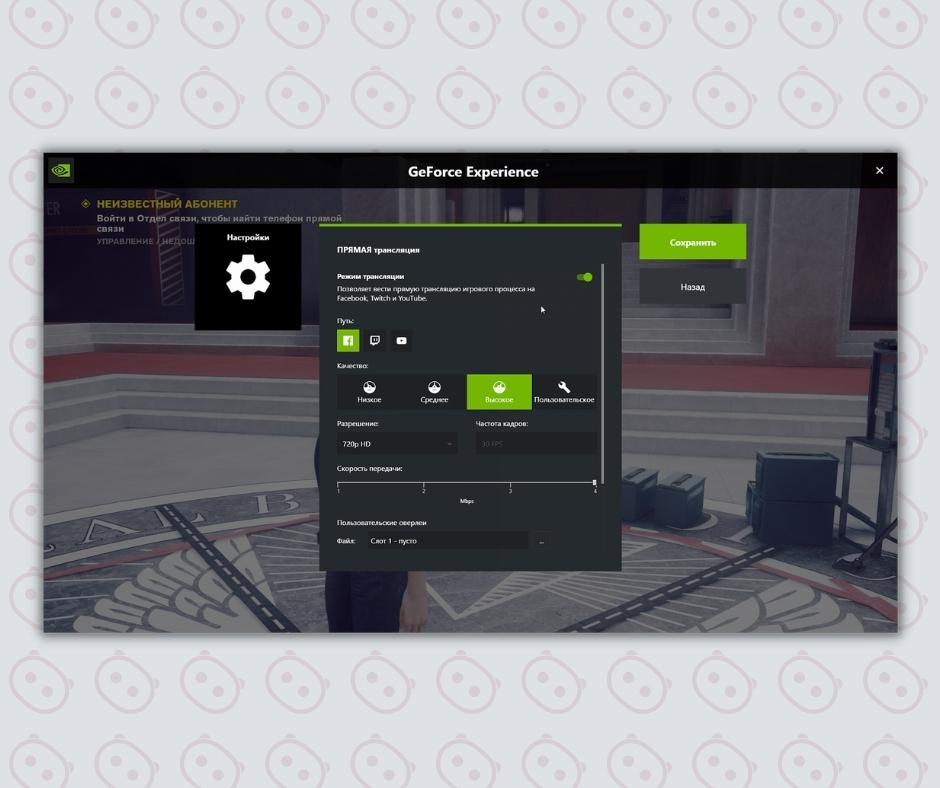
“Highlights” bölməsi isə xüsusilə ani ekran qeydləri alarkən qısa müddətlik yaddaşda saxlanan videonun həcmini dəyişməyə imkan verməkdədir. Əgər kompüteriniz kifayət qədər güclüdürsə həcmini artıra bilərsiniz.
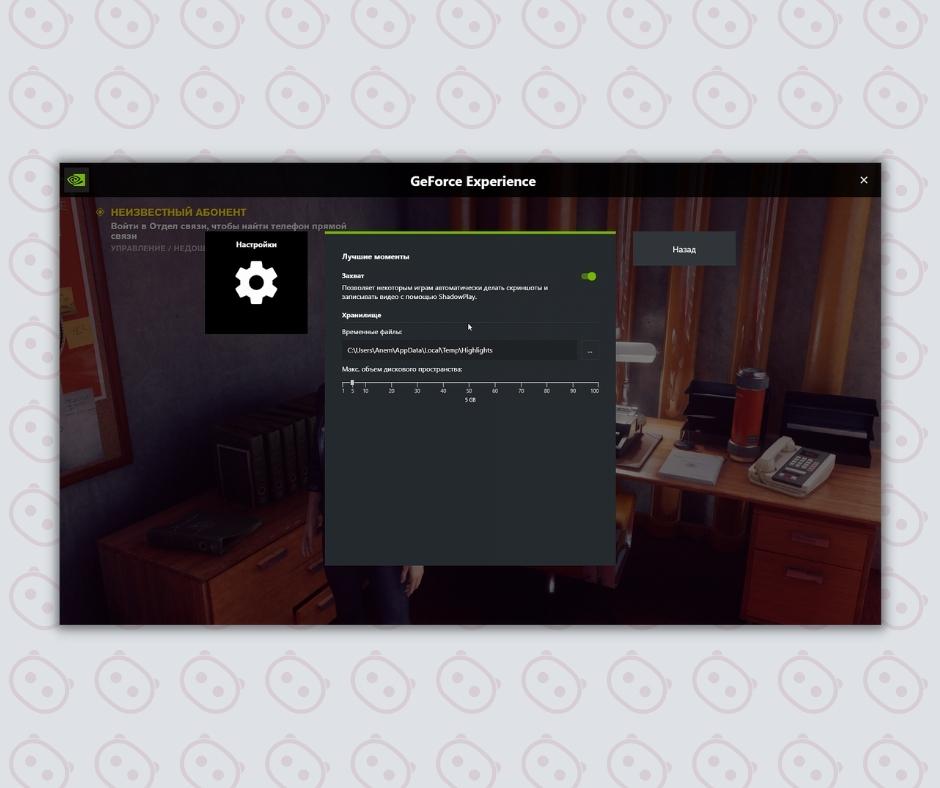
Parametrlər daxilində digər bir funksiya “Photo Mode” rejimidir və birbaşa NVIDIA Ansel funksiyasını aktivləşdirmə və bağlamaqla bağlıdır. Oyun GeForce Experience dəstəkləyirsə, Ansel texnologiyasını da dəstəkləyir. Bir növ oyun filteridir ki, aşağıda bundan sizlərə bəhs etmişik.
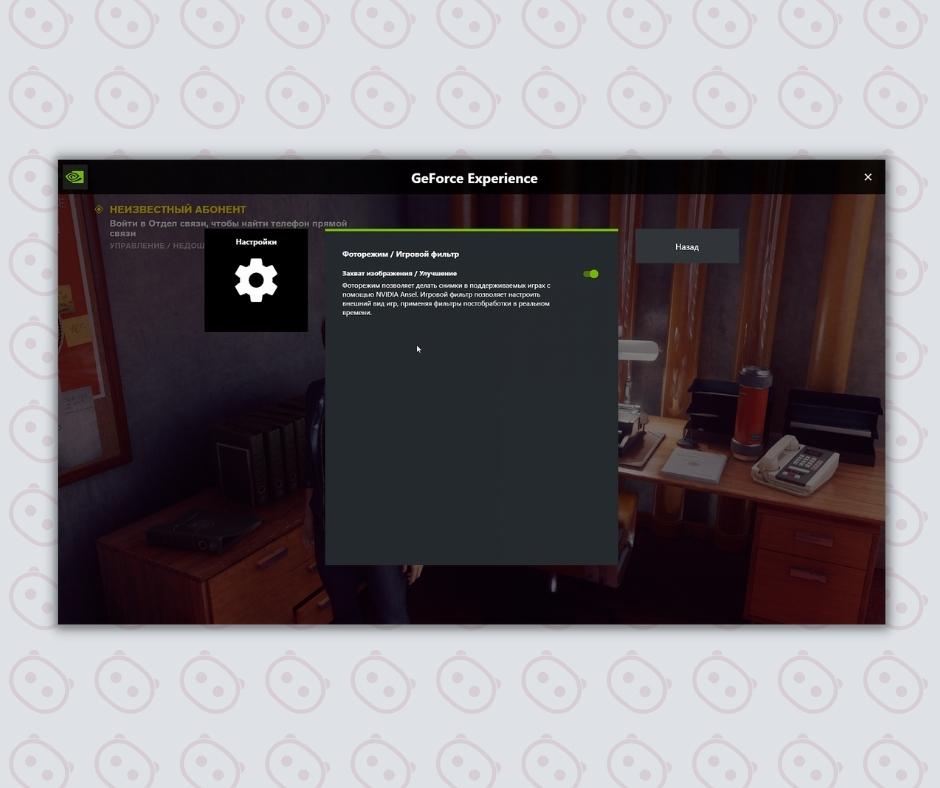
Səs parametrləri də detalları baxımından fikrimizcə xeyli sadədir, ona görə “Video Capture” olaraq qeyd olunmuş videoların qeydə alınması parametri barədə danışa bilərik. Bu parametrlər daxilində video qeydə alarkən keyfiyyət sazlamaları, təsvir ölçüsü və kadr sayındakı dəyişikliklər, gecikmə müddətinin sazlanması və.s vardır.
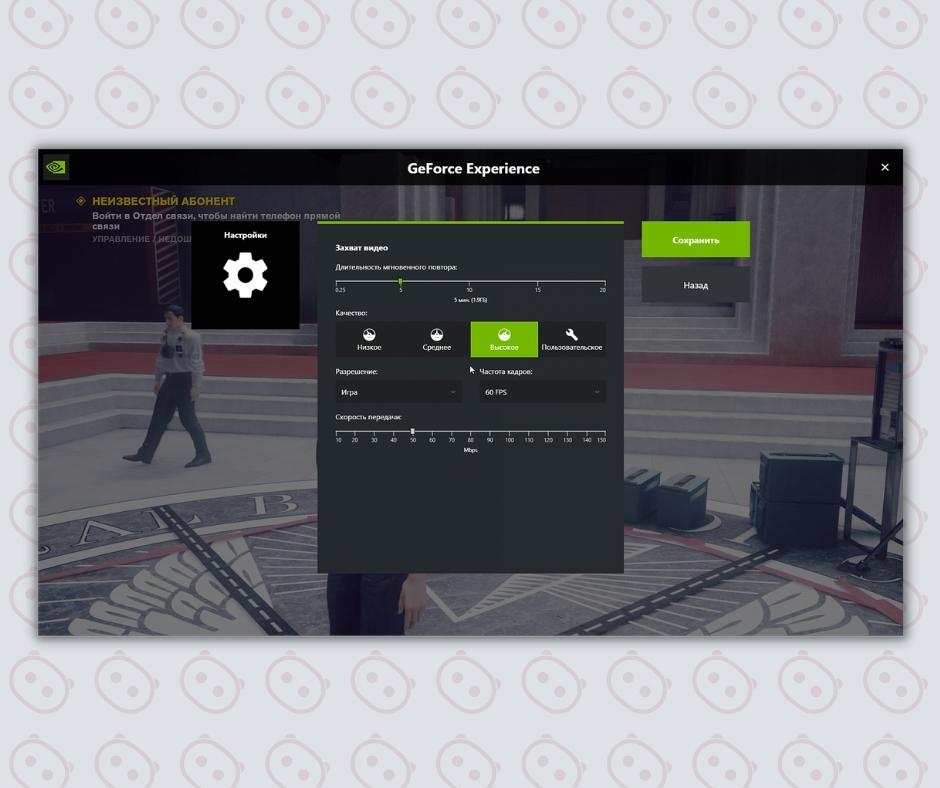
İndi isə oyun monitorunun əsas ekranına geri qayıdaq. Qarşımıza 3 əsas bölmə çıxır. Onlardan birincisi “Instant Replay” bəndidir ki, eyni anda 3 vacib funksiyanı yerinə yetirir. Onlardan birincisi ani təkrar oynatma, ikinci videoları qeydə alma, üçüncüsü isə canlı yayım xüsusiyyətləridir. Ani təkrar oynatma bəndi üçün Alt+Shift+F10 düymələrini sıxırıq, qeyd və ya canlı yayım üçün isə uyğun olaraq F9, F8 kombinasiyaları keçərlidir.

Ən sağ tərəf yuxarıda isə “Performance” pəncərəsi mövcuddur. Həmin bölmə qrafik kartınızın hansı yük altında işlədiyi ilə əlaqədar performans baxımından mümkün parametrləri və dəyərləri nümayiş etdirir.
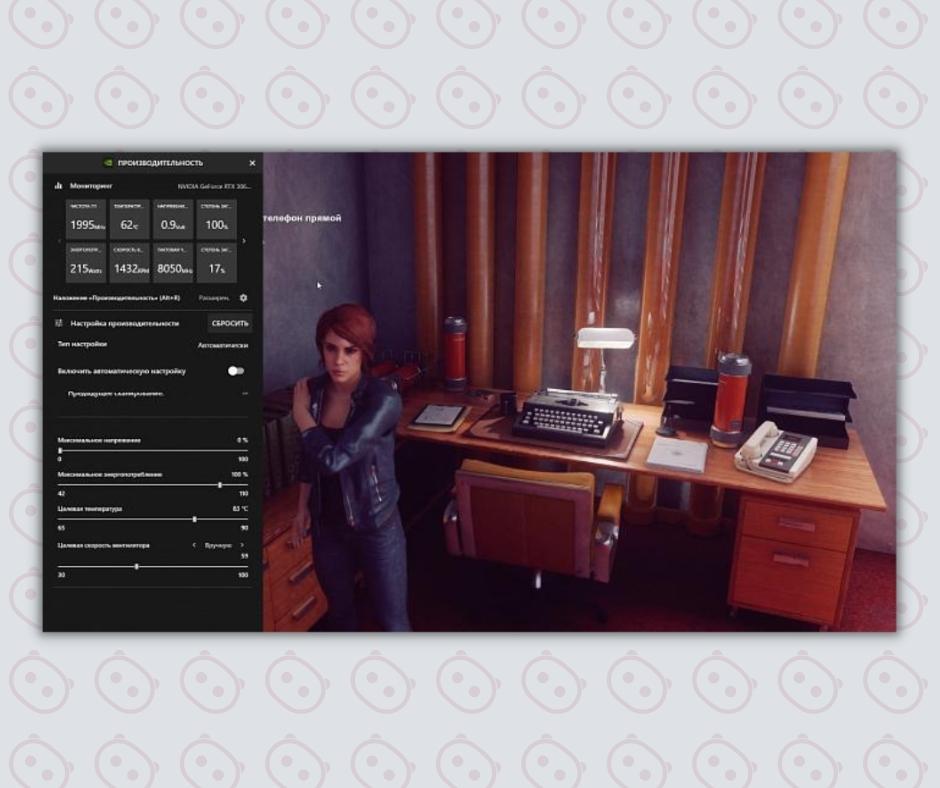
Performans tənzimləmə kateqoriyasında qrafik kartın VRAM istifadə miqdarı, qrafik kartın avtomatik tənzimləmələri və ən əsası sürət aşırtma etmə imkanlarl vardır. Sadə bir aktivləşdirmə etdikdən sonra tezlik artırma prosesi sizin üçün əlçatan olacaqdır. Bəzən bu proses çox sürətli olmaya bilər. Hər kəsdə kartın nə qədər performanslı olmasına bağlı olaraq güc limitləri fərqli dəyərlərə malik olacaq. Nümunədə +106 MHz tezlikdə artım müşahidə olunur.
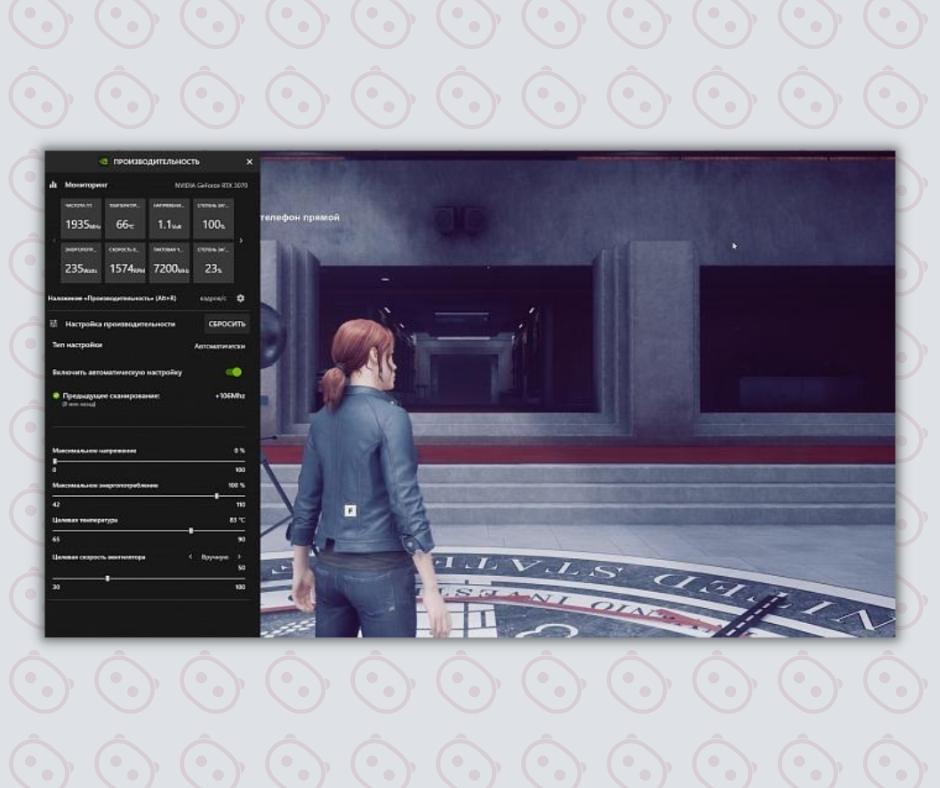
Bu, ortalama bir dəyərdir, bəzi nöqtələrdə daha yüksək, bəzən isə aşağı ola bilər. Prosedurun Windows ekranında oyunu işə salmadan həyata keçirilməsi tövsiyə olunur. Həmçinin sürət aşırtma həmişə mümkün olan ən yaxşı nəticələri verməyə bilər və performans sabitliyi üçün uyğun imkanların təmin edilməsi vacibdir. Əl ilə sürət aşırtma etmək və daha yaxşı nəticələr əldə etmək istəyirsinizsə yenə də seçim öz əlinizdədir. Xüsusilə bu proses zamanı kompüterinizin maksimum limitlərini yaxşı bilməyinizdə, termal vəziyyətə bələd olmağınızda və soyutma sisteminizin performans davamlılığını bilməyinizdə fayda var.
NVIDIA Ansel və Freestyle nədir?
Yuxarıda sizə NVIDIA Ansel barədə danışacağımızı bildirmişdik. NVIDIA Ansel müxtəlif növlərdə şəkillər çəkməyinizə imkan verir və bunlara filterlər artırmağa yarayır. Məsələn, aşağıda yüksək təsvir ölçülü şəkillərə HDR effekti əlavə edildiyini görə bilərsiniz. Eyni zamanda panoramik təsvirlər də yaratmaq mümkündür. Bu imkana malik oyunların siyahısı üçün NVIDIA rəsmi səhifəsinə baxa bilərsiniz.
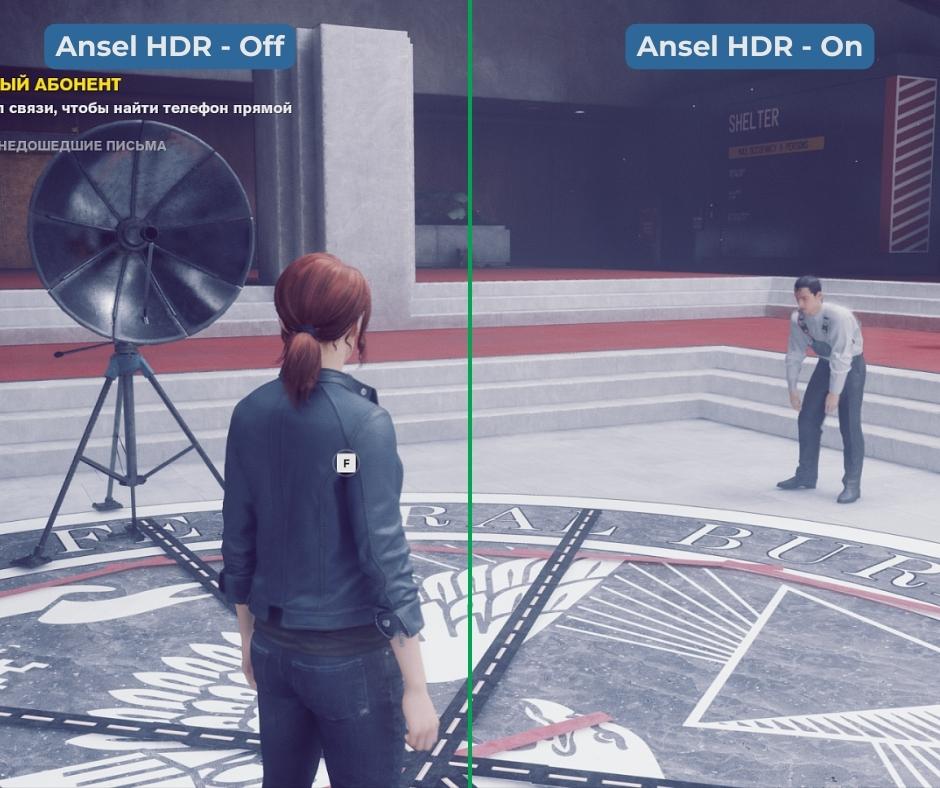
NVIDIA Freestyle xüsusiyyəti də uyğun olaraq görüntüləri müəyyən filterlər hesabına göstərməyə yarayır. Məsələn, oyunun stilini və ya rəngini biraz dəyişmək istəyirsinizsə, filterlər sizə köməkçi olacaqdır. Zövqlərə görə oyunların rəng tənzimləmələrindən əlavə rəngləri ayırd etməkdə çətinlik çəkən (rəng koru) şəxslər də filterlər hesabına istəklərinə görə görüntüləri optimallaşdıra bilirlər. Həmin oyunların da siyahısı uyğun olaraq NVIDIA rəsmi səhifəsi tərəfindən təqdim olunmaqdadır.
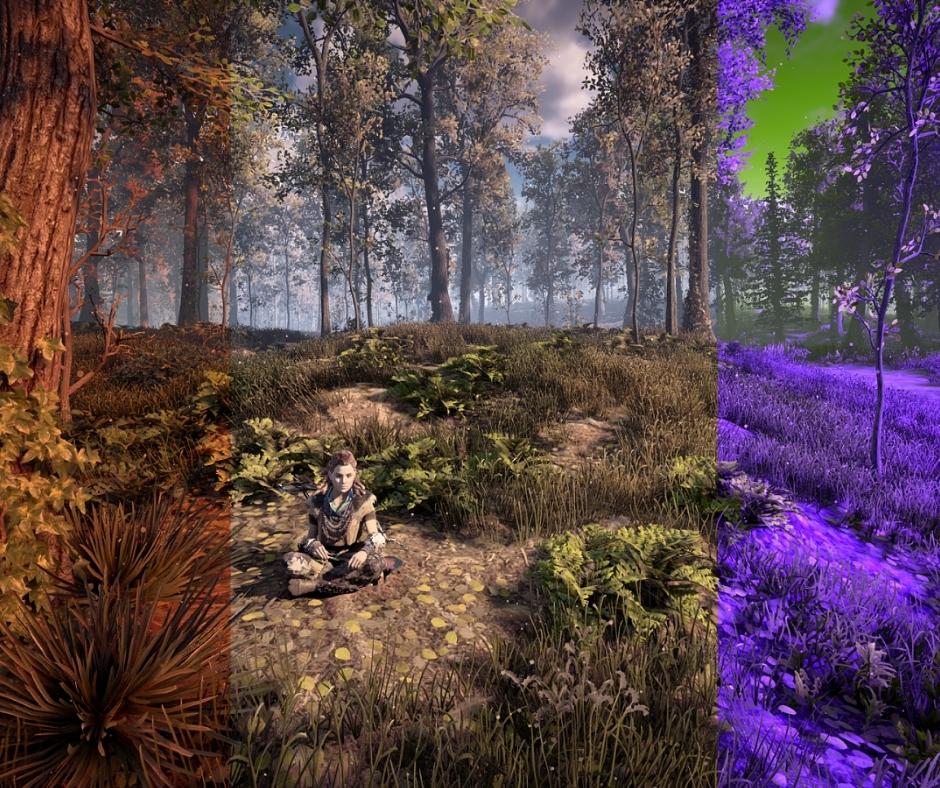
Yekunlaşdırsaq, ümid edirik bu məqalə GeForce Experience təcrübəsinin necə bir şey olduğu ilə bağlı sizlərə kömək olacaqdır. İstər drayverlərinizi yeniləyin, istər qrafik kartınız üzərində özəlləşdirmələr edin, istərsə də oyunlarınızı və ya tətbiqlərinizi optimallaşdırın. Bu proqram sizlərə NVIDIA təcrübəsini daha dərindən yaşamağa şərait yaradacaq